
Ubuntu 17.10 已经正式发布了,如果你正尝试试用新系统的功能,那就跟着系统极客每次 Ubuntu 发布之后的老生常谈——Ubuntu 17.10 安装之后需要做的 9 件事。我们会列出系统安装之后需要做的一些事,这将使得 Ubuntu 的体验更加出色。
Ubuntu 17.10安装之后需要做的9件事
其实总的来说,安装好 Ubuntu 17.10 后要做哪些事完全取决于你是什么类型的用户。如果你要进行图形设计,将需要安装大量的 Linux 图形工具;如果你是游戏玩家,可能需要寻找安装更多的 Linux 游戏并配置好显卡;如果你是程序员,安装的应用则会偏向编程工具、编辑器和 IDE 等。
我们在本文列出的 Ubuntu 17.10 安装之后需要做的 9 件事大多是通用的,几乎对每个 Ubuntu 用户来说都适用。
1.更新系统
每当你全新安装 Ubuntu 系统时,首要应该考虑的都是对系统进行更新。虽然刚安装完新系统,但仍然需要首先更新系统。如果你在安装新 Ubuntu 后不更新系统,很有可能在尝试安装新应用程序时遇到问题。
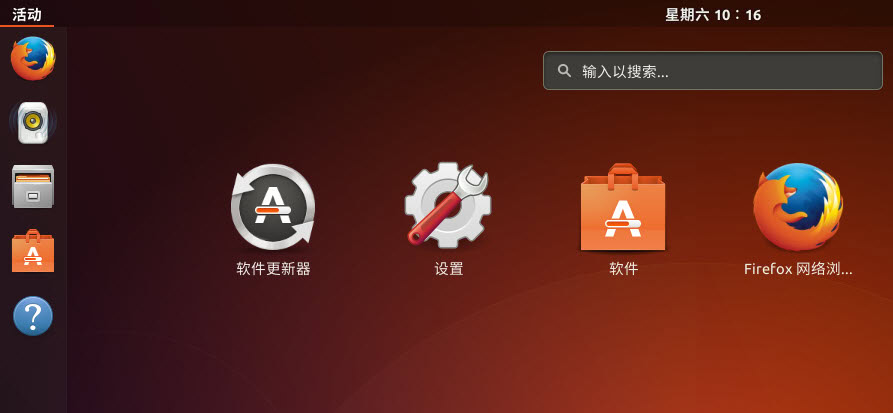
你可以使用「软件更新器」更新系统,或在终端中执行如下命令来安装系统更新:
sudo apt update && sudo apt upgrade
2.启用Canonical合作伙伴源
另一个必须做的事情是启用 Canonical 合作伙伴源。Ubuntu 有很多可以从其存源中获取的软件,你可以在「软件」中心找到它们。但是如果启用了 Canonical 合作伙伴源,则可以在软件中心获得更多的软件,这个额外的源由 Ubuntu 测试的第三方软件(通常是专有的东西)组成。
你可以在「软件和更新」——「其它软件」选项卡——勾选「Canonical 合作伙伴」选项卡来开启。
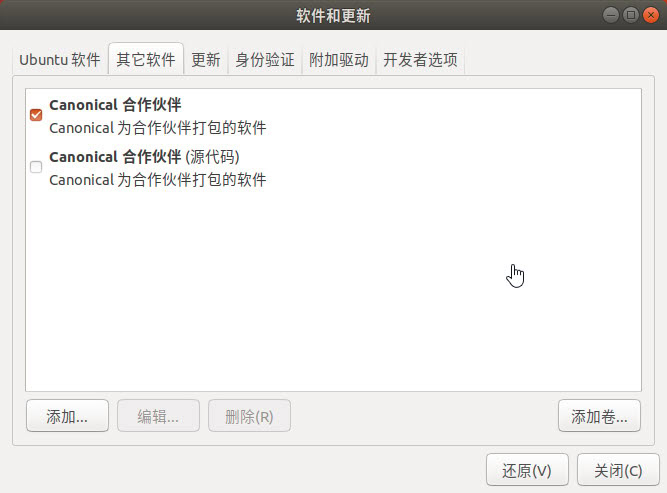
3.安装媒体编解码器
默认情况下,由于版权问题,Ubuntu 并不提供多种媒体编解码器。 但提供了一种简单的方法来安装媒体编解码器,以便你可以播放 MP3、MPEG4、AVI 和许多其他媒体文件。
通过 Ubuntu Restricted Extra 包,你可以安装这些媒体编解码器,点击下面的链接从软件中心安装它。
安装Ubuntu Restricted Extra包或者在终端中执行如下命令进行安装:
sudo apt install ubuntu-restricted-extras
4.从软件中心安装软件
升级好 Ubuntu 17.10 系统并安装完媒体编解码器后,就可以开始安装常用软件了。如果你是 Ubuntu 新手用户,最简单、最方便、最可靠的方法就是使用软件中心来查找和安装新软件。
你可以打开软件中心,以在此图形工具中查找软件进行安装。
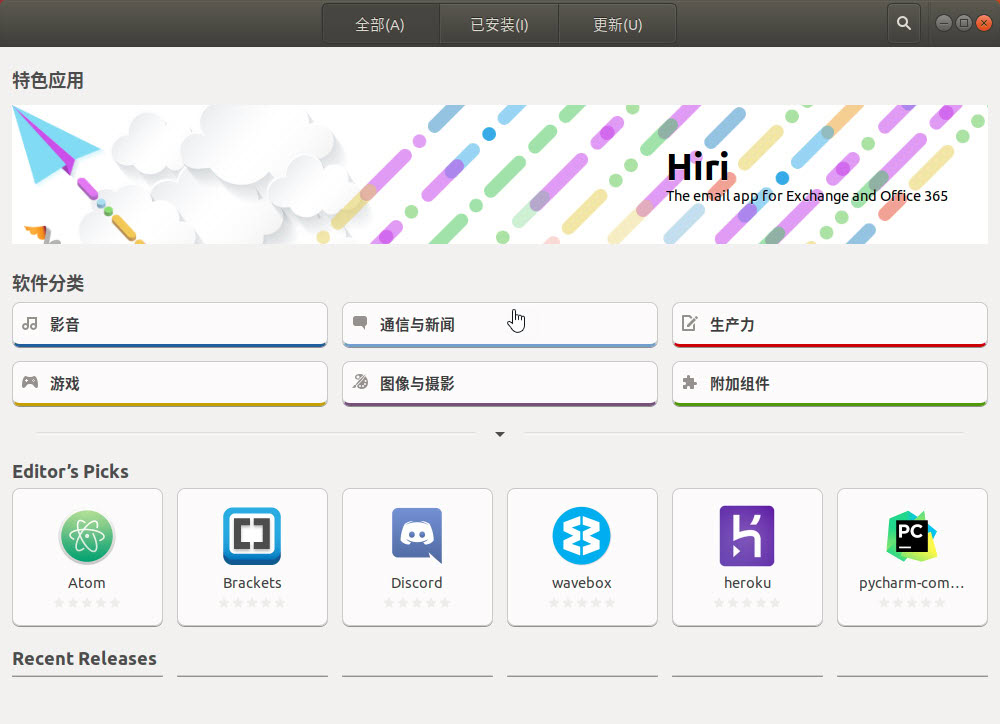
Ubuntu 已经预装了一系列软件,包括 Mozilla Firefox 浏览器、Thunderbird 电子邮件客户端和 LibreOffice 办公套件,但我们还是推荐一些常用的软件供大家选择:
- Chromium – Google Chrome 浏览器的开源版本
- Geary – 用户友好的桌面电子邮件客户端
- Telegram – 跨平台的加密信息应用程序
- Corebird – 桌面 Twitter 客户端
- GIMP – 强大的开源图像编辑工具
- Kdenlive – 易于使用的视频编辑器
- Steam – 游戏分发平台
- VLC – 多媒体播放器
- Shutter – 屏幕截图和注释工具
- VirtualBox – 免费开源的虚拟机应用
5.从网络安装软件
虽然 Ubuntu 源和软件中心里面已经包括了大量软件,但还有许多好用、常见、又支持 Linux 系统的软件不包括在其中。实际上,一些软件供应商将软件以 .deb 格式进行打包,可以很容易地安装在 Ubuntu 中,你可以在官方网站下载 .deb 文件,双击它们进行安装。
我从网上下载和安装的一些主要软件有:
- Chrome浏览器
- Slack沟通工具
- Dropbox云存储服务
- Skype(新测试版)
- Viber即时通讯工具
6.调整Ubuntu 17.10的外观和视觉
Ubuntu 17.10 使用了GNOME 桌面环境,虽然默认设置看起来还算不错,但还是可以更改滴。
我们可以在系统「设置」中进行一些视觉更改。在系统设置中可以更改桌面背景壁纸和锁定屏幕,可以更改左侧启动器位置、更改电源设置和蓝牙等。简而言之,你可以找到许多设置并根据自己的需要进行更改。
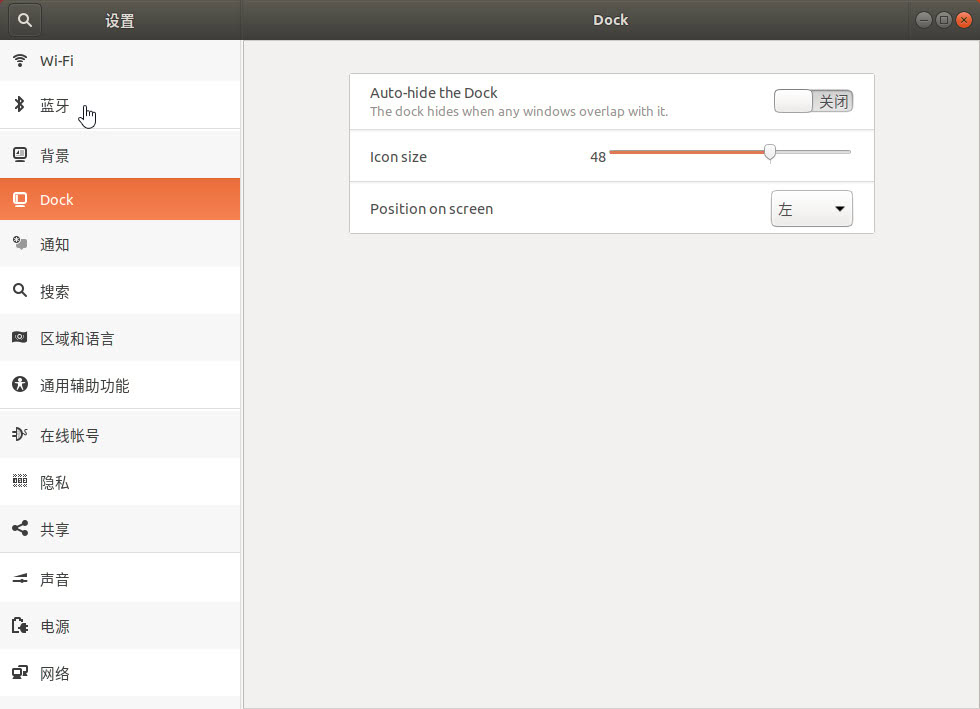
如果需要进一步调整 Ubuntu 17.10 系统,可以安装新的图标和主题。但是要更改主题和图标,需要使用 GNOME Tweaks tool 工具。
7.延长电池时间并防止过热
在 Linux 笔记本电脑中防止过热的最佳方法之一就是使用 TLP 工具,它可以控制 CPU 温度从而延长笔记本电脑的电池使用时间。
在终端中执行如下命令就可以安装 TLP 工具:
sudo apt install tlp tlp-rdw
安装好之后执行如下命令启用:
sudo tlp start
启动好之后无需任何配置和更改,系统每次引导时都会自动启动并调整系统的功耗。
8.配置Night Light
Night Light 护眼模式在 Windows、Mac、Android 和 iOS 系统中都已经是标配了,它可以减少蓝光来助于减轻眼睛疲劳。GNOME 提供了一个内置的夜灯选项,你可以在系统设置中激活它。
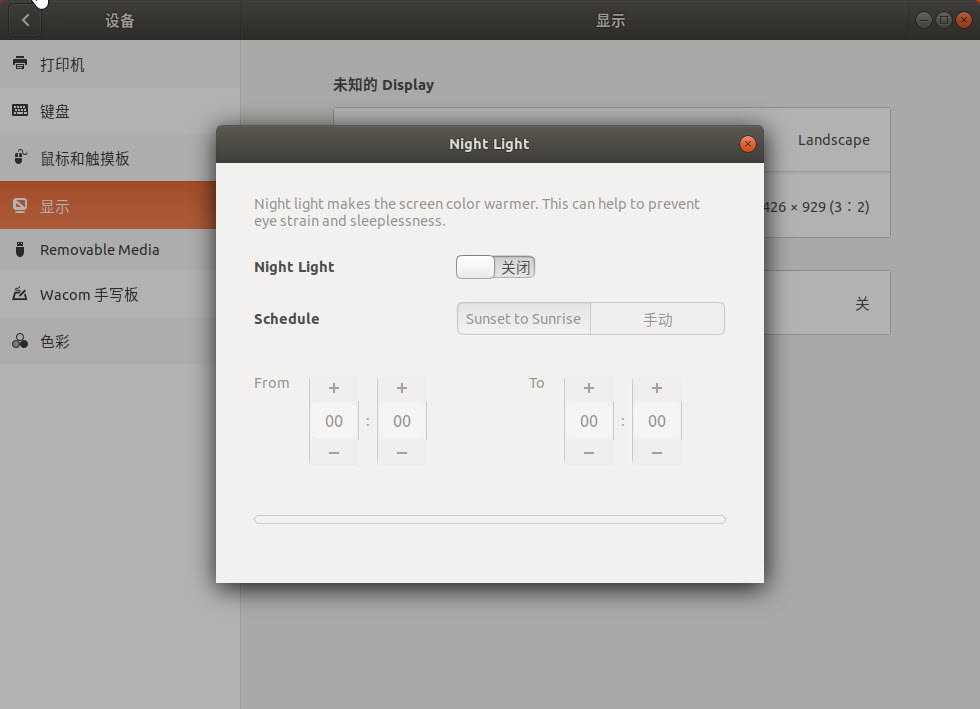
在「设置」——「设备」——「显示」——点击「Night Light」开启即可,还可以按时间段进行自动配置,这就不多介绍了。
9. 从Wayland回到Xorg(如果需要)
Ubuntu 17.10 已经开始远离旧版 Xorg 显示服务器,但并不是所有的桌面应用程序都与新的 Wayland 显示服务器兼容。Ubuntu 17.10 要从 Wayland 切换回 Xorg,在登录屏中选择「Ubuntu on Xorg」即可。
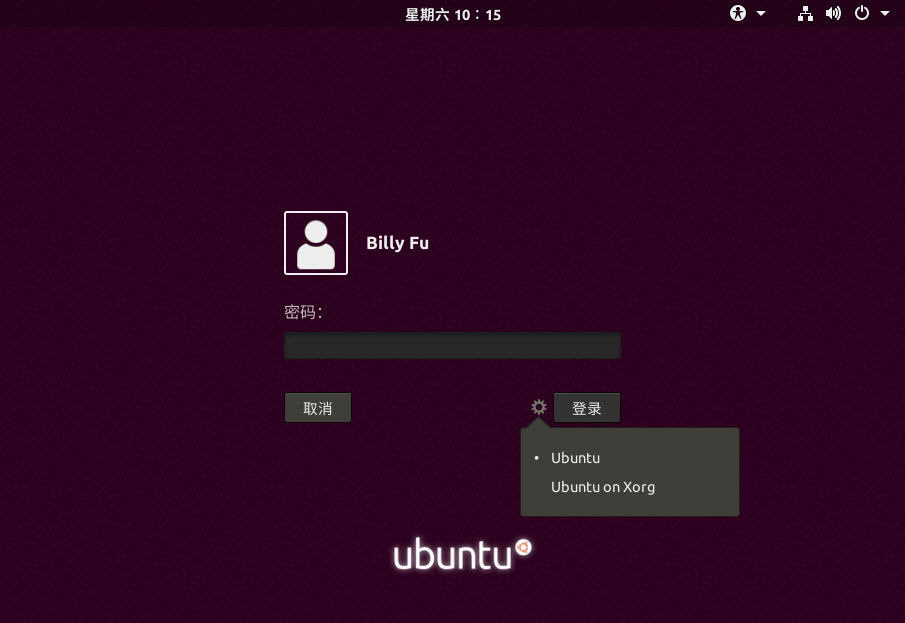









 CPU 的一些事
CPU 的一些事 Linux 的一些事
Linux 的一些事 Microsoft PowerToys
Microsoft PowerToys Microsoft Sysinternals
Microsoft Sysinternals





最新评论
可以共存,但虚拟机维护起来更麻烦了呀。
关掉之后重启下系统再试试呢
不能共存吗?
我是家庭版,看着关掉了,但是破解程序一运行还是弹窗,搞不了